苹果的heic格式图片怎么转换成jpg?heic格式的出现是在苹果iOS的系统更新到iOS11之后,是苹果系统的专属照片格式,不能跨设备直接使用。其实不光是heic格式,历来苹果系统的各种格式都无法在其他设备直接使用。而我们解决这个问题的方法也很简单,就是将heic格式的图片转换成jpg格式,就可以很任性的进行使用了。
在以往的时间里,想把heic格式图片转换成jpg,确实有一定的难度,这也导致了很多小伙伴不无法跨系统使用heic格式的图片。不过随着互联网的推进,现如今已经有很多可以直接转换的工具,尤其适用于长期接触各种图片的办公一族。所以这样的转换工具也受到了大家的欢迎,那么现在小编就为大家分享一下利用工具苹果的heic格式图片怎么转换成jpg的步骤:
图片格式转换需借助软件:优速图片格式转换器
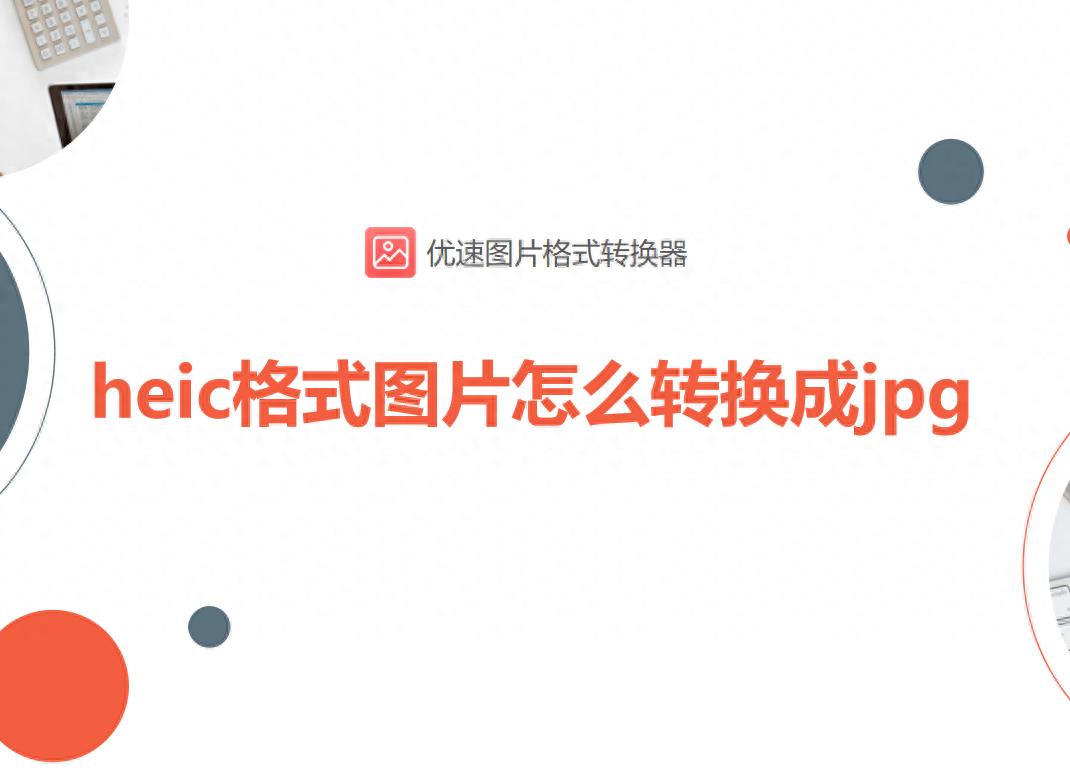
苹果的heic格式图片转换成jpg具体步骤:
1、转化前,用户通过上述链接把“优速图片格式转换器”软件下载到电脑上,安装好后打开软件,选择首页面中的【格式转换】功能,这里可以转换各种各样的图片格式,大家可以自由使用。
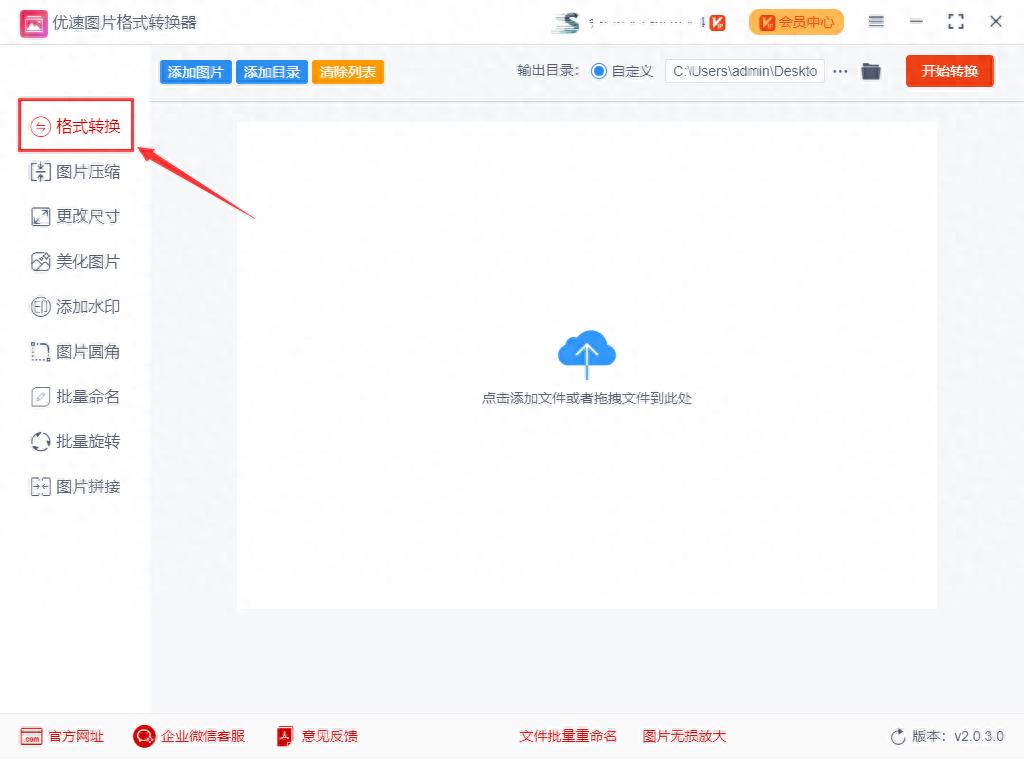
2、在电脑桌面上准备好heic格式图片,点击【添加文件】按钮,将其全部上传到软件优速图片格式转换器中,用户可一次性传所有转换的文件,因为我们支持批量格式转换;之后设置要转换的格式,在下拉框中选择我们要转换的“jpg”格式。
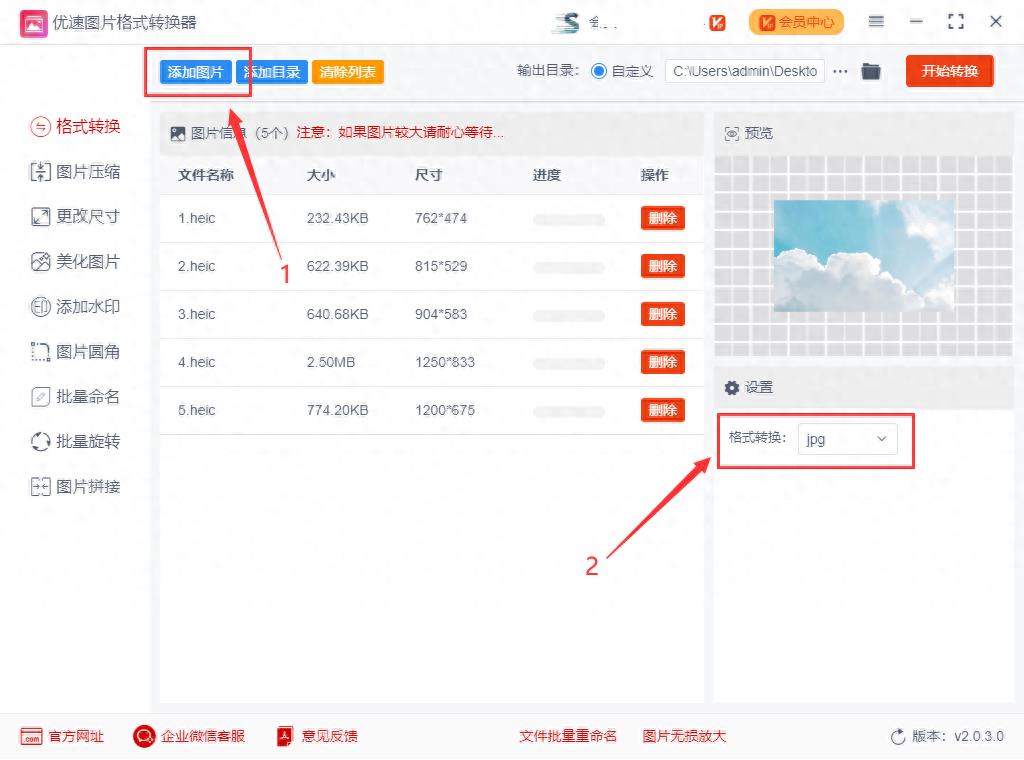
3、为了更好的保存转换好的jpg文件,我们先设置一下输出目录文件夹,那么保存后的jpg文件就储存在这里;然后就可以开始点击【开始转换】按钮启动格式转换程序了。当转换完成后,系统会自动弹出输出目录文件夹,用户可以看到转换好的文件就保存在这里,我们点击查看。
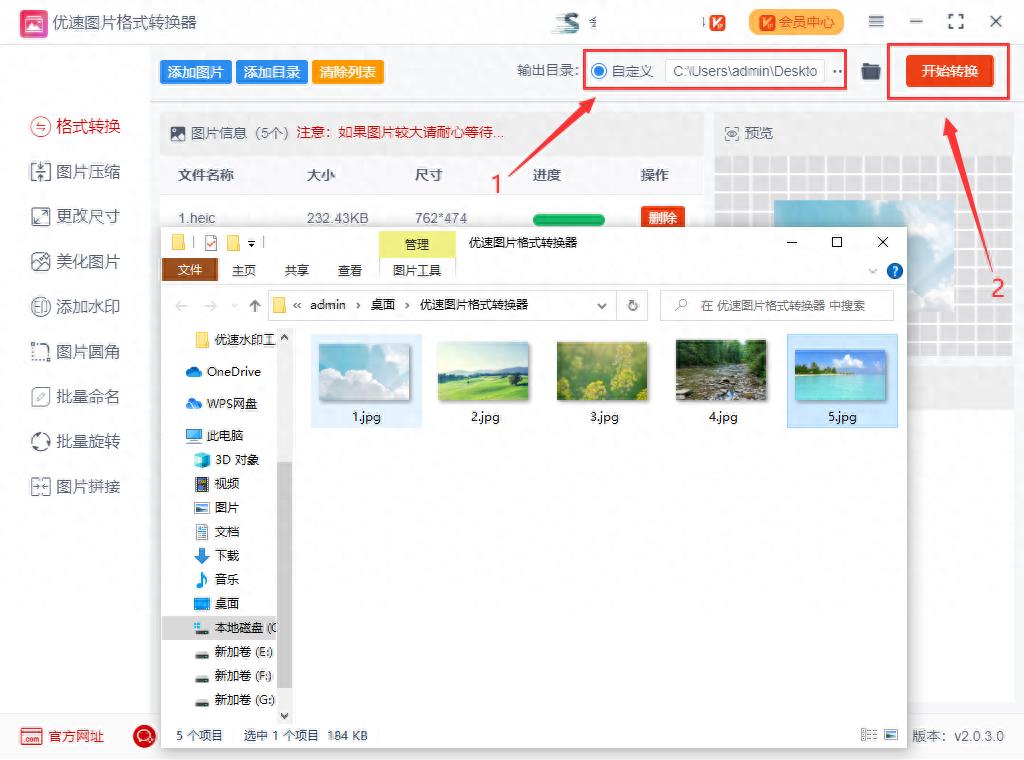
4、通过对比前后文件的格式,不难发现,软件已经把heic格式的图全部转换成jpg了,转换很成功。
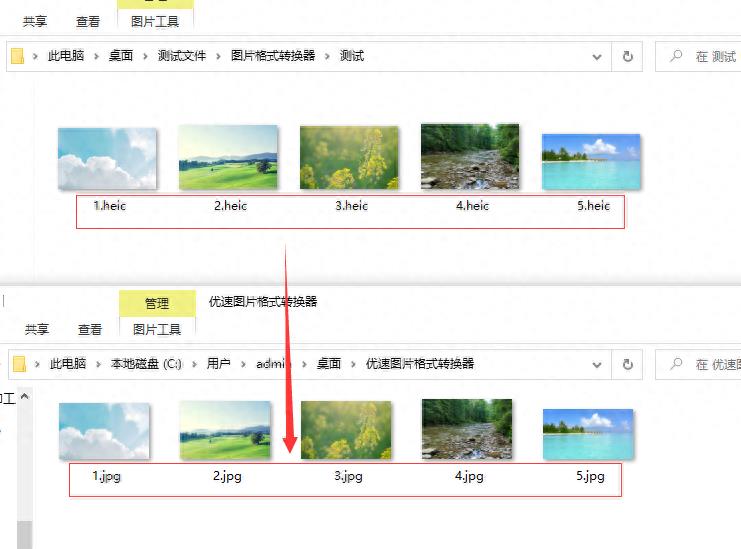
选择优速图片格式转换器进行heic格式图片转换成jpg,并不是唯一的一种转换工具,还有其他工具也可以实现转换,但通过上述操作步骤,我们发现优速图片格式转换器无疑是一种比较适合学员快速解决图片格式转化问题的工具。因为它可以快速的批量的转换格式,所以对学员来说更加实用。那如果你需要将自己苹果的heic格式转换成jpg,不妨现在就试一下吧。

